基于VMware的Apache服务器仿真实验平台设计
2012-06-17罗茹娟
罗茹娟
(广州民航职业技术学院 广东 广州 510403)
0 引言
Linux以其稳定高效,免费开源等特性在一些大型网络及网站服务器中得到广泛应用[1]。为了满足计算机网络系统管理的人才需求,各大高校在计算机网络等专业开设了《Linux网络操作系统》课程,并且将网络服务作为重点。而Apache服务器,DHCP服务器,DNS服务器等要求一定数量的计算机及相关硬件设备,才能顺利开展实训。但是限于资金、场地等原因,专用网络实验室往往无法建立。VMware虚拟机软件的出现,使得利用现有的有限设备,保质保量地完成更多的教学实验成为可能。本文利用VMware虚拟机软件的Team功能,在一台计算机上搭建了Apache服务器仿真实验平台,并进行了测试。
1 VMware虚拟网络
VMware(Virtual Machine ware)是一个“虚拟PC”软件,它使你可以在一台机器上同时运行二个或更多 Windows、DOS、LINUX系统。 在主机上安装VMware Workstation或VMware Server的时候,默认会安装3块虚拟网卡,这3块虚拟网卡的名称分别为 VMnet0、VMnet1、VMnet8,其中 VMnet0 的网络属性为“物理网卡”,VMnet1与VMnet8的网络属性为“虚拟网卡”。在默认情况下,VMnet1虚拟网卡的定义是“仅主机虚拟网络”,VMnet8虚拟网卡的定义是“NAT网络”,同时,主机物理网卡被定义为“桥接网络”,主机物理网卡也可以称为VMnet0。
VMware提供了3种网络连接模式,bridged(桥接模式)、NAT(网络地址转换模式)和 host-only(主机模式)[2-4]。这三种模式主要是为了用户建立虚拟机后可以根据现实网络情况方便的把虚拟机接入网络。
桥接模式是把虚拟机的网卡直接桥接在你的真实网卡上,并不会在你的系统中生成一块独立的网卡。在这种模式下,VMware虚拟出来的操作系统就像是局域网中的一台独立的主机,它可以访问网内任何一台机器。
host-only模式应用在要求将真实环境和虚拟环境隔离开的网络调试环境中。在此模式下,所有的虚拟系统是可以相互通信的,但虚拟系统和真实的网络是被隔离开的。
使用NAT模式,就是让虚拟系统借助NAT(网络地址转换)功能,通过宿主机器所在的网络来访问公网。
VMware Workstation 5.0(及其以后的版本)提供了“Team”功能。每个Team都包括“一组”虚拟机,以及多个虚拟交换机。Team是VMware Workstation版本所特有的功能,VMware的其他版本(例如VMware Server、VMware ESX Server)以及其他虚拟机(例如Virtual PC)所不具备的。Team的主要特点与优点如下:
(1)多层次的虚拟化环境:通过一次点击启动(或关闭、重启)Team中的所有虚拟机,并且可以根据需要,设置Team中不同虚拟机的启动顺序、启动延时。
(2)虚拟化网络安全性:使用Team中提供的“虚拟交换机”,可以与主机物理网络、主机虚拟网络(VMnet0~VMnet9虚拟交换机)想隔离。
(3)虚拟化网络性能:使用Team中提供的“虚拟交换机”,可以设置虚拟网络的“带宽”与“丢包率”。
(4)监控多个虚拟机:Team中虚拟机的显示器使用“缩略图”显示,可以同时看到所有虚拟机的运行情况。
2 仿真实验平台搭建
DHCP (Dynamic Host Configuration Protocol)是一种简化主机IP地址分配管理的TCP/IP标准协议,目的就是为了减轻TCP/IP网络的规划、管理和维护的负担,解决IP地址空间缺乏问题,DNS(Domain Name Service,域名服务)提供网络访问中域名和IP地址的相互转换,是Internet/Intranet中最基础也是非常重要的一项服务[5],而Apache服务器是世界上排名第一的Web服务器,对于计算机网络等专业的学生,Apache、DHCP、DNS 服务器的构建与测试是必须掌握的。
Apache服务器仿真实验平台由四台虚拟机组成,一台DHCP服务器,一台DNS服务器,一台Apache服务器,一台客户机。DHCP服务器负责IP地址分配,客户机通过DNS服务器进行域名解析,访问Apache服务器。首先安装WMware workstation 5软件,安装后新建一个Team,Team命名为“Simulation Experiment Platform”,然后向这个组中添加四台虚拟机,虚拟机分别命名为“DHCP Server”、“DNS Server”、“Apache Server” 和“Client”。操作系统选用Linux。创建网络LAN1,并把四台虚拟机加入此网络中。DHCP Server虚拟机IP设置为静态,IP为“192.168.1.10”,其他三台虚拟机IP地址为动态分配。DNS Server、Apache Server的MAC地址分别为:08:00:00:4c:58:23和08:10:17:5e:6e:71。
2.1 DHCP服务器配置
在/etc目录下创建dhcpd.conf文件,并编辑此文件:
ddns-update-style interim;//定义所支持的DNS动态更新类型
ignore client-updates; //忽略客户机更新DNS记录
subnet 192.168.1.0 netmask 255.255.255.0{
option routers 192.168.1.254;//为 DHCP 客 户设置默认网关
option subnet-mask 255.255.255.0;//为DHCP客户设置子网掩码
option domain-name"caac.net";//为 DHCP 客户设置DNS域
option domain-name-servers 192.168.1.12;//为DHCP客户设置DNS服务器地址
range dynamic -bootp 192.168.1.10192.168.1.100;//设置IP地址作用域
default-lease-time 1200;//为DHCP客户设置默认地址租期
max-lease-time 9200;//为DHCP客户设置最长地址租期
option broadcast-address 192.168.1.255;//广播地址
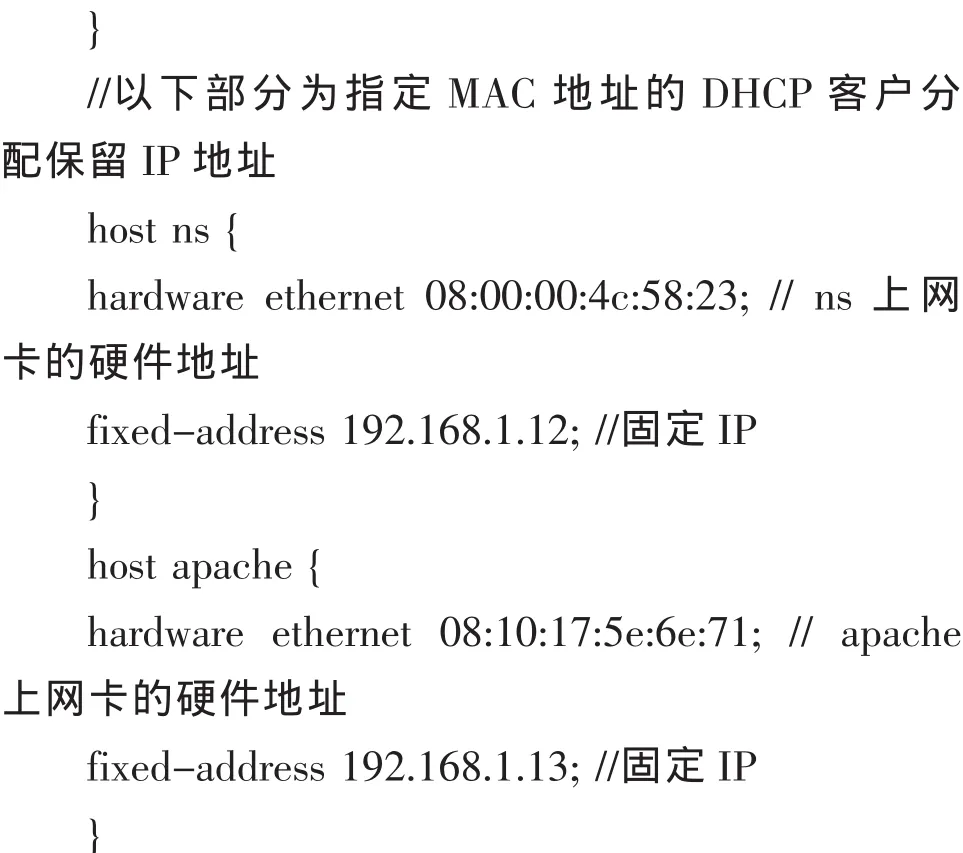
2.2 Apache 服务器配置
创建基于域名的虚拟主机“www.caac.net”,修改/etc/httpd/conf/httpd.conf文件。在该文件虚拟主机配置部分添加如下内容:
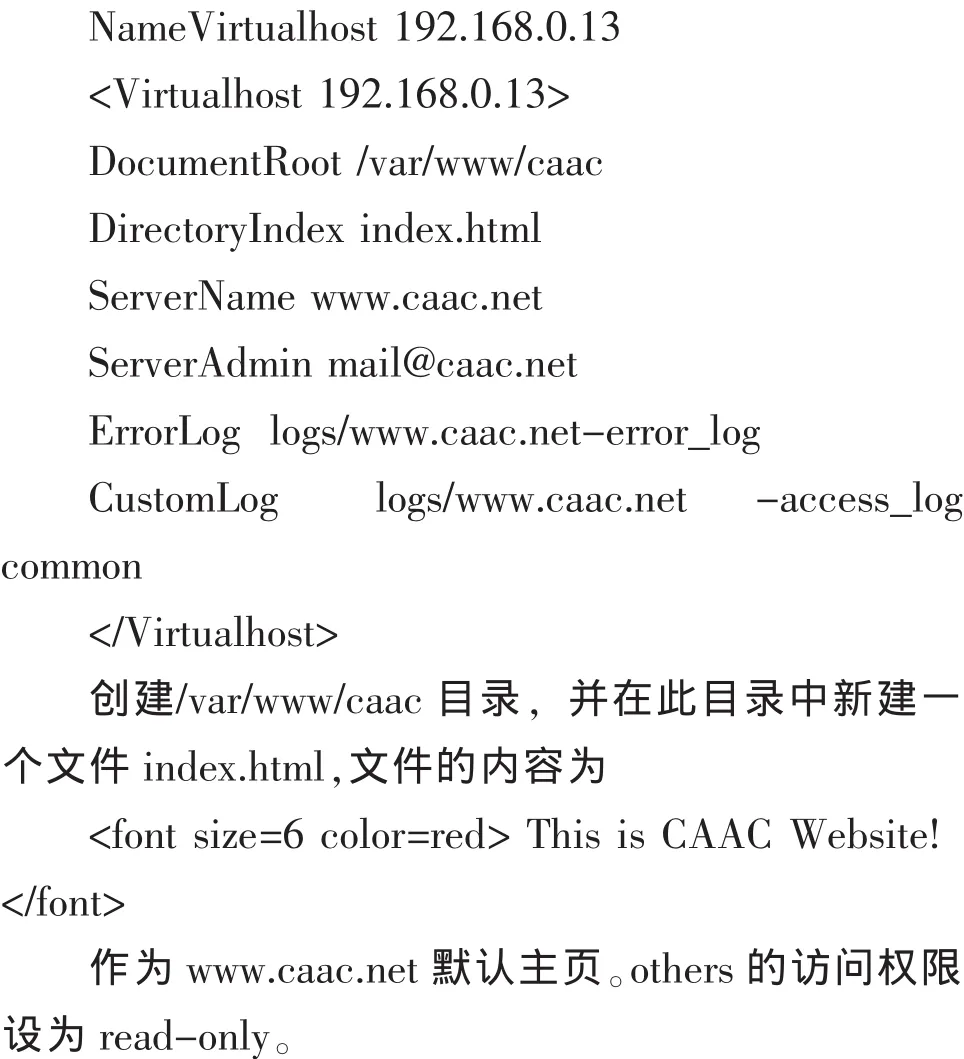
2.3 DNS 服务器配置
首先安装必要的软件包:bind、bind-utils、bindchroot、caching-nameserver。 chroot技术增强 DNS 服务器的安全性,使用chroot后,DNS的主目录就变成了/var/named/chroot下。 其中 etc下包含 named.conf配置文件,而var/named下则包含数据文件。named.conf文件可把示例文件/usr/share/doc/bind-9.3.6/sample/etc/named.conf拷贝到
/var/named/chroot/etc/下,并修改。 如 caac.net的主域服务器的named.conf的配置如下:
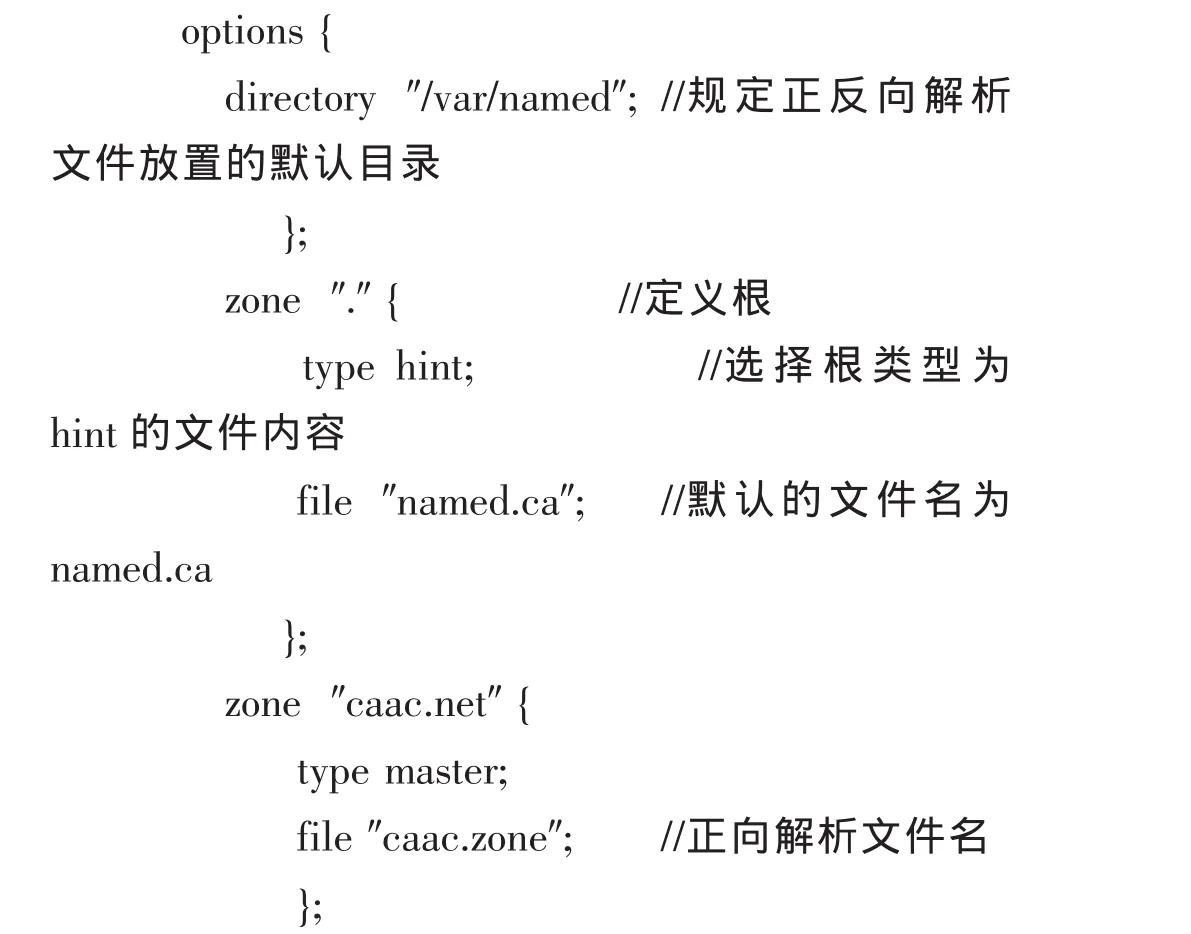
在/var/named/chroot/var/named目录下建立正向解析文件 caac.zone,内容如下:为了简单,反向解析就不建立了。
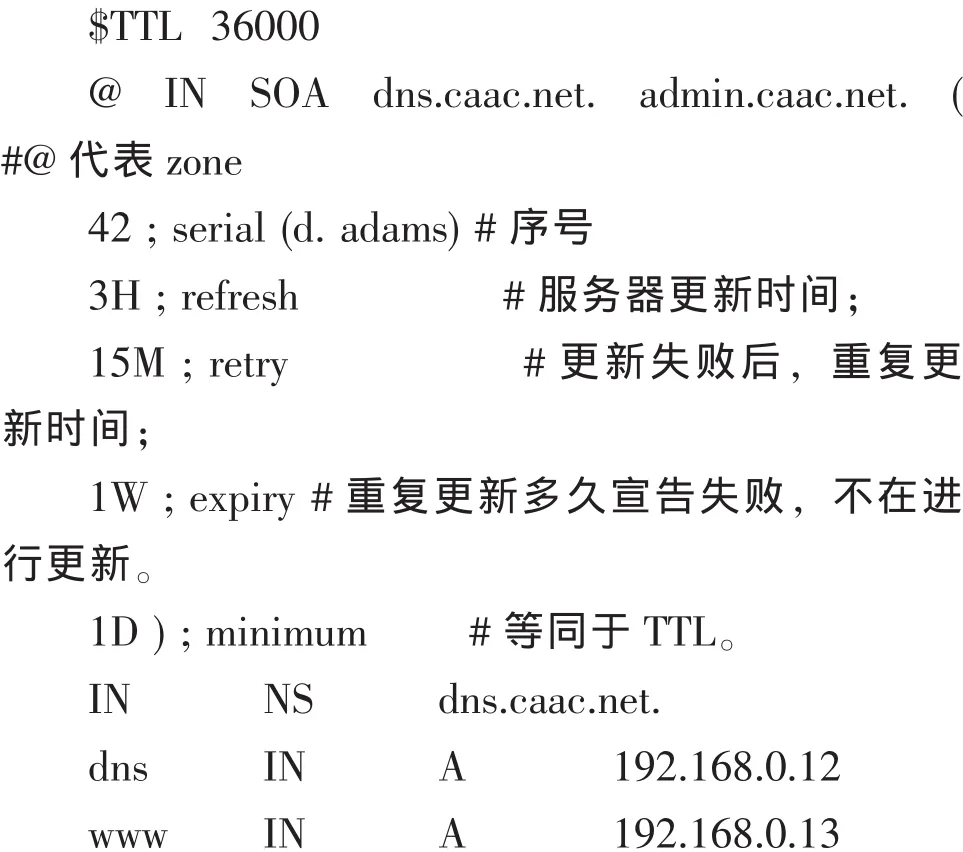
2.4 Client配置
Client端配置非常简单,只要修改/etc/resolv.conf文件即可,如下所示:

也可通过图形界面下的网络配置工具来设置DNS服务器的IP地址。
3 测试Apache服务器
首先修改 DNS Server、Apache Server和 Client三台虚拟机ifcfg.eth0文件,把
BOOTPROTO=static修改为 BOOTPROTO=dhcp。
启动DHCP服务器,在命令行输入:

DHCP服务器就开始工作了。
接下来启动named进程,在命令行输入:

域名服务器就开始工作了。然后使用nslookup命令测试域名配置情况。
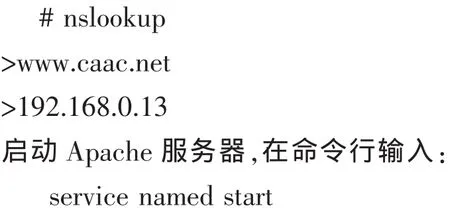
最后在Client端,打开浏览器,在地址栏输入www.caac.net。即可看到www.caac.net的主页。
4 结束语
利用VMware搭建仿真实验平台,不仅解决了实验经费紧张和实验场地不足等问题,更重要的是营造了“自足学习”环境。利用此平台,学生可以运用所学的知识,进行各种虚拟体验,而且还可以开展创新性的实验。通过体验培养学生的兴趣,学生的兴趣一旦被激发出来,就会自主的学习,从而加速和巩固学习知识的过程。
[1]杨云,马立新,金月光.Linux网络操作系统与实训[M].北京:中国铁道出版社,2008.
[2]弓有辉.搭建基于VMware虚拟网络实验室的探讨[J].杨凌职业技术学院学报,2010,9(3):81-83.
[3]汪星辉.VMware虚拟机在网络实验与教学中的应用[J].科技信息,2010(28):233-234.
[4]舒云星,郑卫东.基于VMware的虚拟计算机实验系统[J].实验室研究与探索,2006,25(9):1087-1089.
[5]易著梁,邓志龙.Linux网络管理[M].北京:人民邮电出版社,2010.
